
Ihe omume kachasị na-eme ka ndị ọrụ ochie nke ndị nchịkọta akụkọ foto Photoshop na-akọ akụkọ. Na mbu, iji mepụta ihe ọ bụla na foto a, ihe omume dị mkpa. Anyị na-apụta na etinyere Photoshop na kọmputa gị ma ahazi ya n'ụzọ ziri ezi. Na edemede a, tụlee otu ị nwere ike itinye eserese na foto dị na Photoshop.
Ikike nke Onyinyo
N'ihi na ibu nke ukwuu, lee foto nke onye na-eme ihe nkiri ama ama. Can nwere ike ịhọrọ foto ọ bụla.

Anyị ga-ewere usoro a maka imewe:
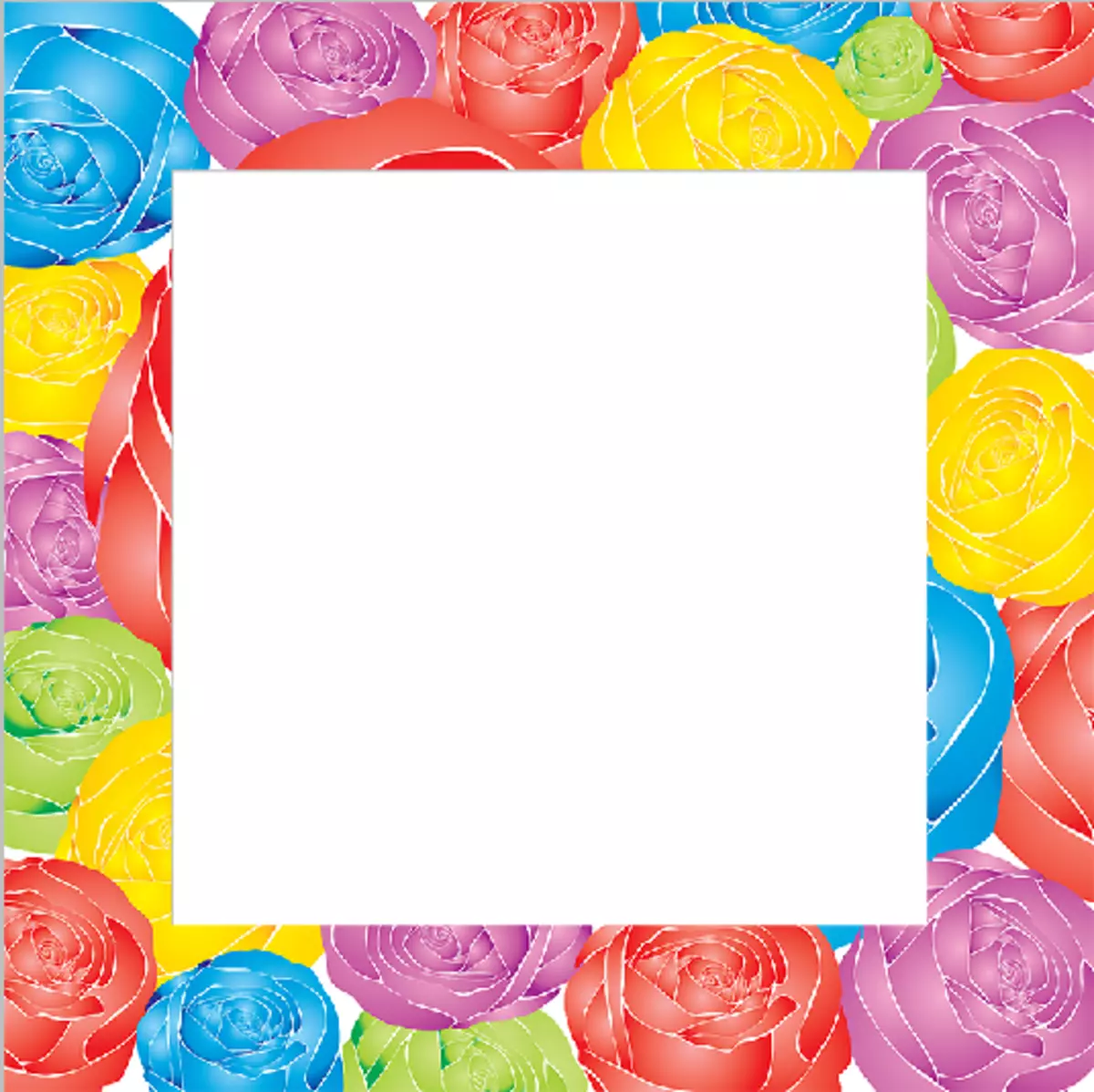
Yabụ, bido Photoshop ma rụọ ọrụ: "File" - "mepere .." ma were foto mbụ. Tinyekwara nke abụọ. A ga-emeghe foto abụọ na taabụ dị iche iche nke ọrụ mmemme.
Gụkwuo: Ibu foto na Photoshop
Kwụpụ 1: Itinye ihe oyiyi na kwaaji
Ugbu a foto ahụ maka ngwakọta bụ oghe na Photoshop, gaa n'ihu iji kwado nha ha.
- Gaa taabụ na foto nke abụọ, ọ nweghị ihe nke otu n'ime ha - foto ọ bụla ga - ejikọ ya na enyemaka nke akwa. Emechara, ị nwere ike ịkwaga oyi akwa ọ bụla gaa na nke ọzọ. Pịa igodo Ctrl + A. ("Họrọ niile"). Mgbe foto ahụ dị na mzie na-egosipụta ìhè n'ụdị nke ahịrị, anyị na-aga menu "Eding" - "Bee" . A ga-eme ihe a na-eji ngwakọta Ctrl + x..

- Itkpụ foto, anyị "ebe" ya na blipboard. Ugbu a gaa na taabụ na foto ọzọ wee pịa igodo keyboard Ctrl + v. (ma obu "Eding" - "Tasta" ). Mgbe etinyere na windo akụkụ ya na taabụ Tab "Egwú" Anyị ga-ahụ ọdịdị nke oyi akwa ọhụrụ. Ha niile ga-enwe abụọ - foto nke mbụ na nke abụọ.
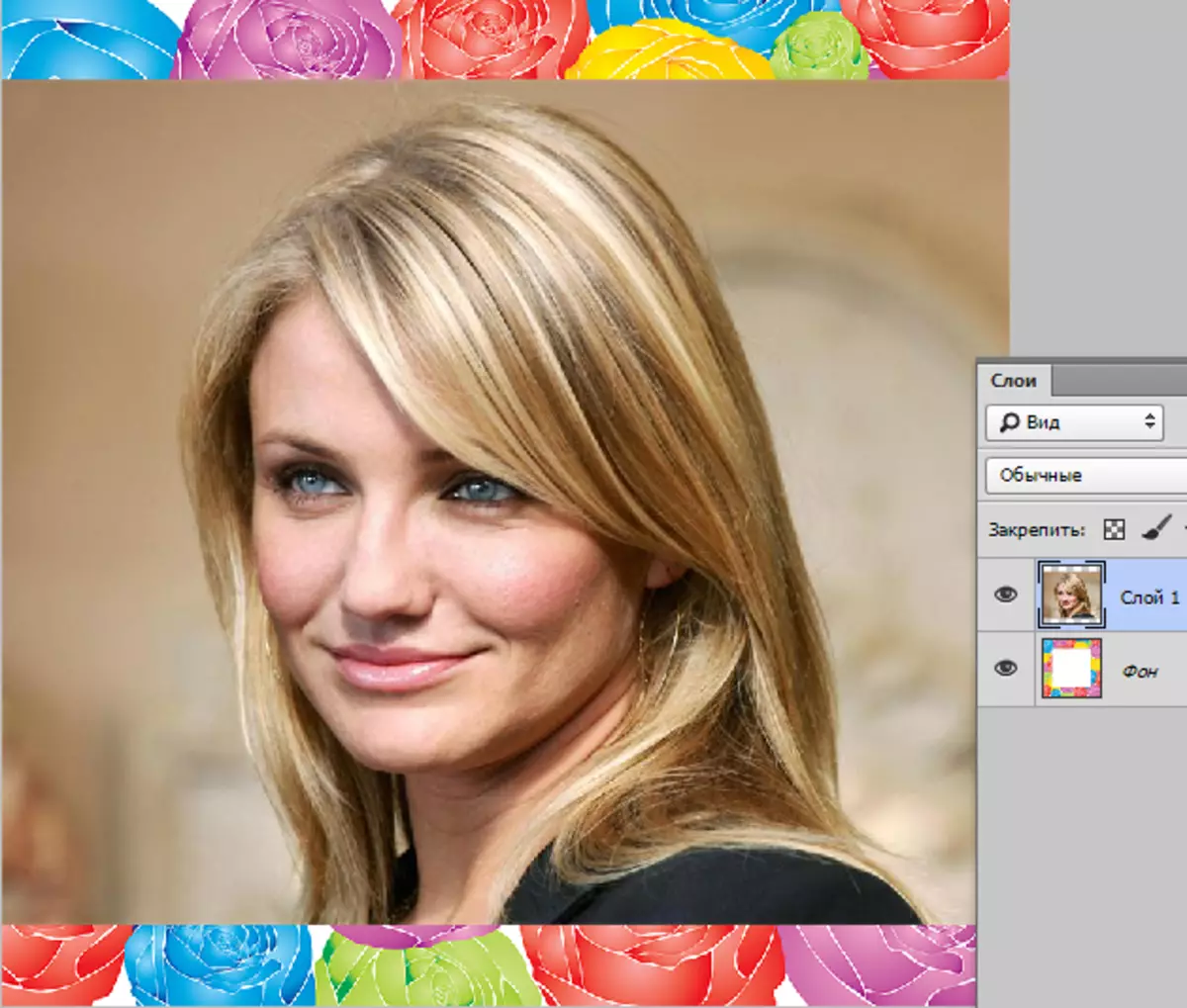
- Na-esote, ọ bụrụ na foto mbụ (foto anyị emetụbeghị ma tinye foto nke abụọ n'ụdị nke a oyi) n'ụdị mkpọchi - ọ ga-ewepụ ya Ekwela ka ị gbanwee oyi akwa a n'ọdịnihu. Iji wepu mkpọchi si oyi akwa, anyị na-eweta ihe ntụsara ahụ na oyi akwa na pịa bọtịnụ òké. Na menu nke gosipụtara, họrọ nke mbụ paragraf "Akwa si na azụ azụ .."

Mgbe nke ahụ gasị, windo mmapụta pụtara na nke a na-agwa anyị banyere ịmepụta oyi akwa. Pịa bọtịnụ "Ọ DỊ MMA" . Yabụ mkpọchi na oyi akwa na-apụ n'anya na oyi akwa e debere ya.

Nzọụkwụ 2: Kwesịrị nha
Gaa ozugbo foto. Ka foto nke mbụ bụrụ nha mbido, nke abụọ pere mpe. Belata nha ya.
- Na mpio nhọrọ nke oyi akwa nke oyi akwa, pịa bọtịnụ ekpe òtù ahụ na otu n'ime ha: yabụ anyị na-akọwapụta mmemme anyị ga-dezie usoro a. Gaa na ngalaba "Eding" - "Mgbanwe" - "Scring" ma ọ bụ mkpokọta ngwakọta Ctrl + T..
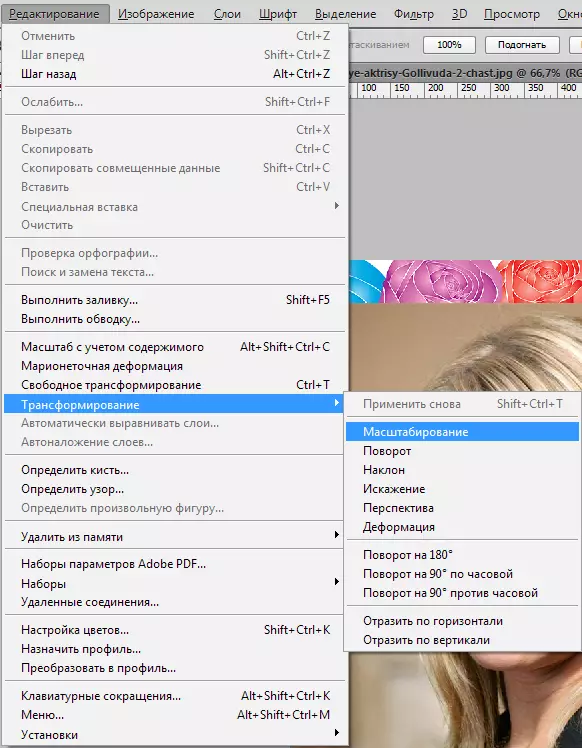
- Ugbu a etiti ahụ pụtara gburugburu foto (dị ka oyi akwa), na-enye gị ohere ịgbanwe nha ya.

- Pịa bọtịnụ òké aka ekpe aka ekpe (na akuku) ma belata ma ọ bụ mee ka foto dị nha achọrọ. Nke mere na nha na-agbanwe n'usoro, ị ga-pịa ma jide igodo ahụ Ịgbanwee..

Kwụpụ 3: Ijikọ foto
Yabụ, bịaruo ọkwa ikpeazụ. Na listi nke obere, anyị na-ahụ ụzọ abụọ, nke mbụ - foto nke onye na-eme ihe nkiri, nke abụọ - jiri onyinyo nke foto ahụ.
- Nke mbu, gbanwee usoro nke akwa na palette. Pịa bọtịnụ òké aka ekpe na oyi akwa a ma jide bọtịnụ aka ekpe, kpọga ya n'okpuru oyi akwa nke abụọ.
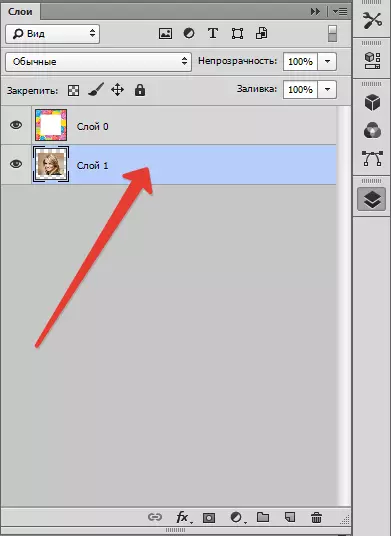
N'ihi ya, ha na-agbanwe ebe na kama onye na-eme ihe nkiri, anyị na-ahụ ugbu a naanị na nzụlite nzụlite n'ime.
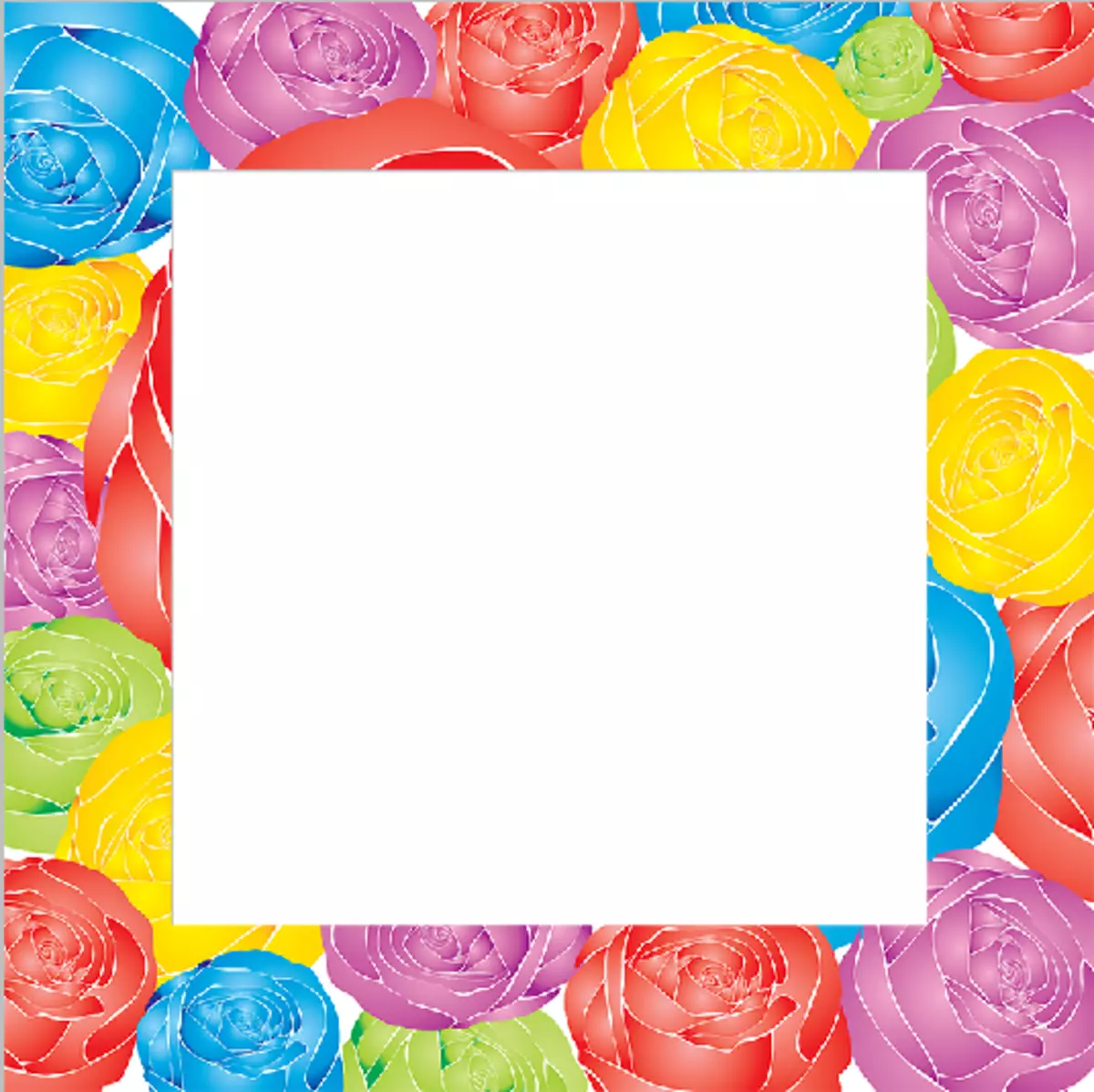
- Na-esote, itinye onyonyo na foto dị na Photoshop, bọtịnụ aka ekpe ekpe na ugbu a na ugbu a oyi akwa na ndepụta a na ndepụta nke foto. Yabụ na anyị na-akọwapụta Photoshop na a ga-edezi akwa a.
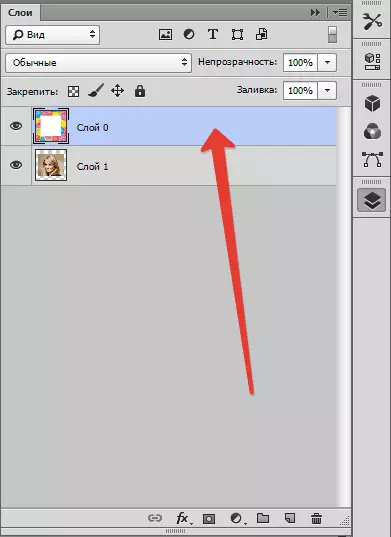
- Mgbe ịhọrọchara oyido iji dezie ya, gaa na Ngwá Ọrụ Ngwá Ọrụ ma họrọ Ngwá Ọrụ "Ime anwansi".
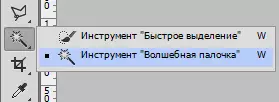
Pịa na Wand na ndabere etiti. Na-emepụta nhọrọ na-akpaghị aka na oke ọcha.
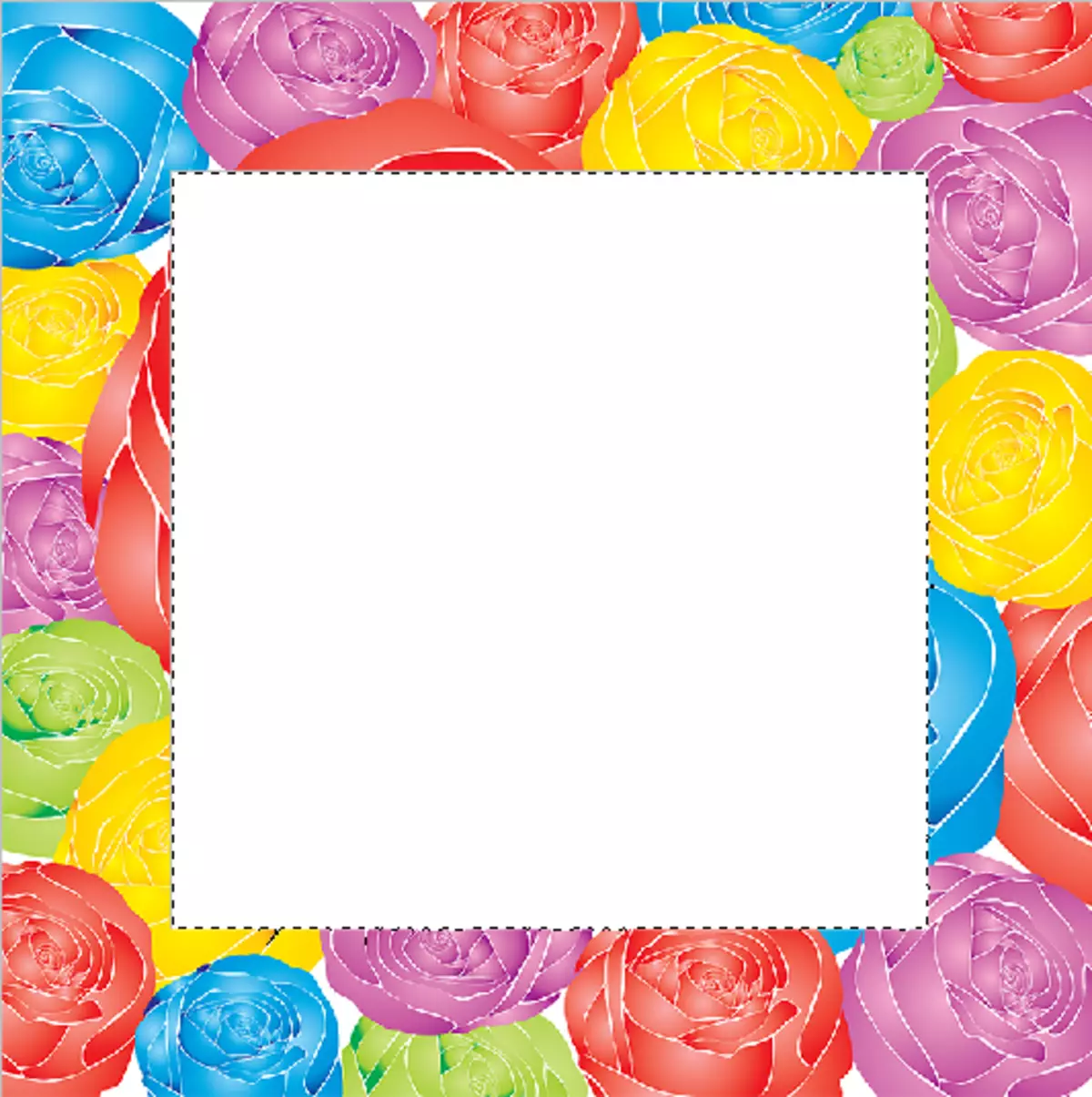
- Na-esote, pịa igodo Del. E nwere, si otú ahụ wepụ saịtị ahụ dị n'ime nhọrọ. Wepu nhọrọ nke nchikota igodo Ctrl + D..

Ekwesịrị ime atụmatụ ndị a dị mfe iji mebie eserese na foto dị na Photoshop.
